怎么让旧笔记本电脑快速如飞?有哪些提升性能的方法?
- 数码维修
- 2025-03-30
- 33
- 更新:2025-03-27 01:59:54
在这个数字化飞速发展的时代,拥有一个反应灵敏、运行流畅的笔记本电脑对于提高工作效率和享受娱乐体验至关重要。然而,时间一长,即使是性能优良的笔记本电脑也可能变得迟缓,尤其是对于那些老旧型号。幸运的是,通过实施一些策略和优化措施,你完全可以让你的旧笔记本焕发新生,重新运行如飞。本文将为你详细介绍一系列提升笔记本性能的方法,并确保这些步骤简单易懂,即便是电脑初学者也能轻松上手。
硬件升级:为旧笔记本注入新活力
电脑硬件的升级是提高性能最直接的方式之一。对于旧笔记本而言,核心的升级项通常集中在以下几个方面。
增加内存(RAM)
内存是电脑中用于临时存储数据的部件,增加内存容量可以显著提升多任务处理能力。一般而言,4GB是基础起点,如果您的笔记本电脑内存低于这个数值,则应该考虑升级到至少8GB甚至更高。根据笔记本的型号和架构,升级内存可能是一项相对简单的工作,只需打开笔记本的内存盖板,取出旧的RAM,然后插入新的模块即可。
更换快速硬盘(SSD)
传统硬盘(HDD)的读写速度通常较慢,而固态硬盘(SSD)的响应时间则快得多。将旧笔记本中的HDD更换为SSD可以大幅提升开机速度和程序加载时间。升级过程需要一些电脑硬件知识,确保购买与你电脑兼容的SSD,并通过克隆软件将系统迁移至新硬盘。
清洁与维护
虽然这不是严格意义上的硬件升级,但定期对笔记本电脑进行清洁维护也是提高性能的重要措施。灰尘和污垢的积累会降低散热效率,影响处理器和其他硬件的性能。建议每半年至一年对笔记本进行一次彻底的清洁和散热系统的维护。

软件优化:使系统运行更加顺畅
在硬件升级之外,对软件进行优化也是提升笔记本性能的有效手段。
卸载不必要的程序
打开控制面板,查看安装的程序列表,卸载那些长时间未使用或不再需要的软件。这将释放系统资源并减少启动程序的负担。
清理磁盘空间
利用系统的磁盘清理工具,清除临时文件、系统日志以及其他不必要的文件。还可以使用第三方清理软件,如CCleaner,进一步释放存储空间。
系统恢复和更新
确保操作系统是最新版本,这样可以获得最新的性能改进和安全补丁。定期进行系统恢复,尤其是当你安装了一些不兼容或运行缓慢的软件后,有助于系统恢复至最佳状态。
管理启动项
过多的软件在开机时启动会占用大量资源并拖慢启动速度。通过系统配置工具(如msconfig)来管理启动项,禁用那些不必要的启动程序。
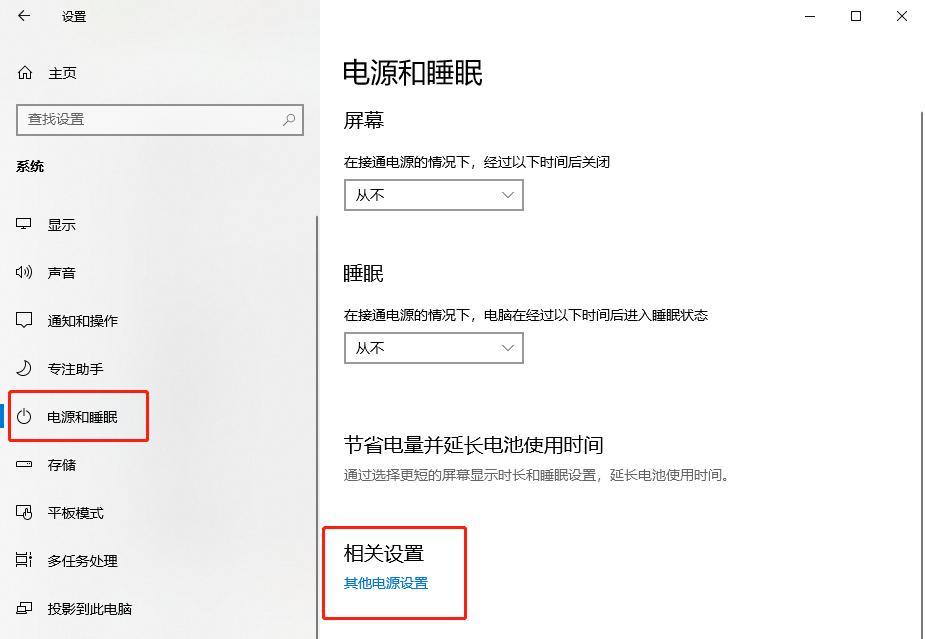
系统设置调优:挖掘系统潜力
适当的系统设置调整可以进一步提高笔记本的性能。
调整电源计划
在控制面板中选择“硬件和声音”下的“电源选项”,选择“高性能”电源计划,这样可以确保系统在运行时不进行不必要的节电措施。
管理视觉效果
在系统设置中,进入“系统”然后选择“高级系统设置”,在性能设置中,选择调整为最佳性能,尤其是对于老旧硬件,关闭视觉动画效果可以节约不少资源。
关闭视觉特效
关闭Windows系统中不必要的视觉特效,比如淡入淡出、窗口动画等,这些虽然美观,但在资源紧张的旧笔记本上会降低性能。

维护与安全:保障电脑健康与安全
电脑的维护和安全措施对性能的稳定性和长期运行都至关重要。
定期更新驱动程序
硬件驱动程序的更新可以优化硬件性能和兼容性。访问设备制造商的官方网站,下载并安装最新的驱动程序。
安装和更新安全软件
确保安装了最新的反病毒软件并定期更新,防止恶意软件和病毒侵占系统资源。
定期检查硬盘健康
使用诸如CrystalDiskInfo之类的工具检查硬盘健康状况,如发现硬盘存在风险,及时备份数据并更换硬盘。
常见问题解答与实用技巧
如何判断我的笔记本是否可以换SSD?
大多数现代笔记本电脑都支持更换SSD,尤其是那些使用2.5英寸SATA接口的。要确定其兼容性,最好查阅笔记本的用户手册或制造商的官方网站。
更换内存时需要注意什么?
替换内存之前,应确保购买的内存条与笔记本主板支持的内存类型(如DDR3、DDR4)和最大容量相匹配,并注意内存的电压和时序。
如何安全地清理硬盘?
使用系统自带的磁盘清理工具或第三方工具前,建议备份重要数据以防意外删除,同时确保这些工具来自可信赖的来源以防恶意软件感染。
如何避免下载垃圾软件?
只从官方网站下载软件,并仔细阅读安装过程中的每一步,去除不必要的预选勾选。尽量避免点击不明链接或弹窗广告。
通过上述这些方法,你的旧笔记本电脑有望恢复活力并运行得更加流畅。当然,硬件的物理极限也是不可忽视的因素,如果升级了内存和硬盘后仍然无法满足你的需求,考虑更换一台新笔记本可能是个更加明智的长期投资。综合以上所述,愿你能够找到合适的途径,让你的旧笔记本电脑在数字世界中再次翱翔。
下一篇:手机拍照支架安装步骤是什么?





